আইফোন এবং অ্যান্ড্রয়েড বর্তমানে বিশ্বের দুটি সেরা মোবাইল প্ল্যাটফর্ম৷ যদিও তাদের মধ্যে একটি বিশাল ব্যবধান রয়েছে, এবং উভয় শিবিরের ভক্তদের মধ্যে একটি ধ্রুবক যুদ্ধ রয়েছে, এটি একটি ডিভাইস থেকে অন্য ডিভাইসে ডেটা স্থানান্তর করার প্রয়োজন হতে পারে এবং এর বিপরীতে। এটা করা যাবে? অবশ্যই হ্যাঁ. আইফোন থেকে অ্যান্ড্রয়েডে পরিচিতিগুলি কীভাবে স্থানান্তর করা যায় তা নীচে ব্যাখ্যা করা হবে৷

ম্যানুয়াল যোগাযোগ বিনিময়
নিবেদিত iPhone পরিচিতি অ্যাপটি একটি দ্বিতীয় ডিভাইসে শেয়ার করা পরিচিতি ম্যানুয়ালি সেট আপ করার জন্য ডিজাইন করা হয়েছে। এটি করার জন্য, আপনাকে উপযুক্ত অ্যাপ্লিকেশন খুলতে হবে যেখানে পছন্দসই পরিচিতি নির্বাচন করতে হবে। ডেটা পৃষ্ঠায় প্রদর্শিত হবে, আপনাকে "শেয়ার" আইটেমটি নির্বাচন করতে নিচে স্ক্রোল করতে হবে। আপনি ইমেল বা বার্তার মাধ্যমে একটি পরিচিতি ভাগ করতে পারেন। দুর্ভাগ্যবশত,একবারে শুধুমাত্র একটি পরিচিতি অ্যাক্সেস করা সম্ভব, তাই যদি আপনার তালিকায় শত শত বা হাজার হাজার এন্ট্রি থাকে, তবে সেগুলি স্থানান্তর করতে কিছুটা সময় লাগবে। অর্থাৎ, অ্যান্ড্রয়েডের সাথে আইফোন পরিচিতিগুলির এই ধরনের সিঙ্ক্রোনাইজেশন সবচেয়ে ধীর।
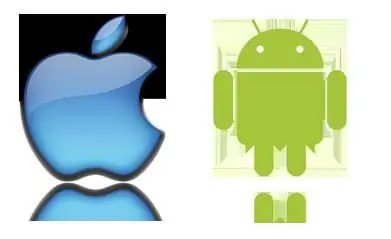
iTunes অ্যাপ্লিকেশন
আপনি আরও উন্নত পদ্ধতি ব্যবহার করতে পারেন। এটি আইফোন এবং Google পরিচিতি সিঙ্ক করে করা হয়। এই পদ্ধতিটি একটি কম্পিউটারে ইনস্টল করা আইটিউনস, একটি ইন্টারনেট সংযোগ এবং একটি আইফোন এবং একটি Google অ্যাকাউন্টের সাথে সংযোগ করার জন্য একটি বিশেষ কেবল ব্যবহার করে প্রয়োগ করা যেতে পারে৷
এই ক্ষেত্রে পরিচিতিগুলির সিঙ্ক্রোনাইজেশন যোগাযোগের নাম, নম্বর, ছবি এবং ঠিকানা, ইমেল, বিভিন্ন নোট এবং ওয়েবসাইট ঠিকানা সহ অন্যান্য তথ্যকে প্রভাবিত করবে, যদি থাকে।

কীভাবে করবেন?
নিম্নরূপ আইফোন থেকে অ্যান্ড্রয়েডে পরিচিতি স্থানান্তর করুন। প্রথমত, অ্যাপল ডিভাইসটিকে কম্পিউটারের সাথে সংযুক্ত করতে হবে। সংযোগের পরে ডিভাইসটি iTunes এ প্রদর্শিত হবে। সারাংশ পৃষ্ঠাটি দেখতে আপনার শর্টকাটে ক্লিক করা উচিত। এরপরে, "তথ্য" আইটেমটি নির্বাচন করুন। আইটেম "সিঙ্ক পরিচিতি" এর পাশে আপনাকে বাক্সটি চেক করতে হবে এবং তারপরে ড্রপ-ডাউন মেনু থেকে "গুগল পরিচিতি" আইটেমটি নির্বাচন করতে হবে। এর পরে, আপনাকে আপনার Google অ্যাকাউন্ট লগইন এবং পাসওয়ার্ড লিখতে হবে, যদি এটি আগে না করা হয়ে থাকে। আপনি সেট আপ বোতামে ক্লিক করে একটি পূর্বে সেট করা অ্যাকাউন্ট পরিবর্তন করতে পারেন।"প্রয়োগ করুন" ক্লিক করার পরে, iTunes অ্যাপ Android এর সাথে iPhone পরিচিতি সিঙ্ক করা শুরু করবে৷
যদি আপনার Google অ্যাকাউন্ট এখনও আপনার ফোনে নিবন্ধিত না হয়ে থাকে, তাহলে আপনি এটিকে একটি বিশেষ মেনুতে যোগ করে এটিকে আরও সহজ করতে পারেন: "সেটিংস" - "অ্যাকাউন্টস"।

iCloud অ্যাপ ব্যবহার করে
আইফোন থেকে অ্যান্ড্রয়েডে পরিচিতি স্থানান্তর করার আরেকটি উপায় হল iCloud পরিষেবা ব্যবহার করা। যদি আপনার Apple ডিভাইসে ইতিমধ্যে এই পরিষেবাটি সক্ষম থাকে, তাহলে সম্ভবত এই পরিষেবাটিতে আপনার সমস্ত পরিচিতির একটি ব্যাকআপ কপি রয়েছে৷ আপনি ইন্টারনেট ব্রাউজারের ডেস্কটপ সংস্করণ ব্যবহার করতে পারেন, পরিষেবার ওয়েবসাইটে যান, যেখানে আপনি আপনার iCloud লগইন দিয়ে লগ ইন করতে পারেন। পরিচিতির তালিকা দেখতে, "পরিচিতি" নির্বাচন করুন। এরপরে, আপনার রপ্তানি করতে প্রয়োজনীয় ডেটা নির্বাচন করুন। এরপরে, নীচের বাম কোণে, গিয়ার আইকনে ক্লিক করুন এবং তারপরে "বিজনেস কার্ড রপ্তানি করুন" আইটেমটি নির্বাচন করুন৷ স্থানান্তরিত পরিচিতি সমন্বিত একটি VCF ফাইল আপনার কম্পিউটারে ডাউনলোড করা হবে। এখন আপনি আপনার iPhone 4 বন্ধ করতে পারেন৷ একটি Android ডিভাইসে পরিচিতিগুলি স্থানান্তর করা Google পরিচিতিতে পূর্বে তৈরি করা ফাইলটি আমদানি করে বা আপনার গ্যাজেটের / SDCard ডিরেক্টরিতে অনুলিপি করে করা যেতে পারে৷ তারপর এটি বিশেষ অ্যাপ্লিকেশন "পরিচিতি" ব্যবহার করে সরাসরি ফোনে আমদানি করা যেতে পারে।
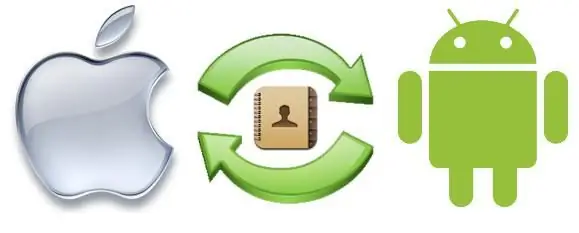
যোগাযোগ ব্যাকআপ
পরিচিতি ব্যবহার করার সময় অ্যাপ প্রায়ই কাজে আসে। এর মধ্যে একটি হল কন্টাক্টস ব্যাকআপ।iOS এর জন্য। এটি আপনাকে কম্পিউটারের মতো মধ্যবর্তী লিঙ্কের প্রয়োজন ছাড়াই আইফোন থেকে অ্যান্ড্রয়েড ফোনে পরিচিতিগুলির ব্যাকআপ এবং বিনিময় করতে দেয়৷
এইভাবে আইফোন থেকে অ্যান্ড্রয়েডে পরিচিতি স্থানান্তর করার জন্য প্রাথমিকভাবে অ্যাপ স্টোর থেকে পরিচিতি ব্যাকআপ অ্যাপ ইনস্টল করা জড়িত। এর পরে, আপনি প্রোগ্রামটি চালাতে পারেন এবং তারপরে "ব্যাকআপ" আইটেমটি নির্বাচন করতে পারেন। এই পদ্ধতিটি আপনার বর্তমানে থাকা আইফোন পরিচিতিগুলিকে অনুলিপি করবে। এর পরে, আপনি এটি ব্যবহার করে একটি VCF ফাইল পাঠাতে ইমেলে যেতে পারেন। আপনার অ্যাকাউন্টে একটি সংযুক্ত ফাইল সহ একটি বার্তা পাঠান। গ্রহনকারী ডিভাইসে, আপনাকে শুধুমাত্র এই বার্তাটি খুলতে হবে, এটি থেকে সংযুক্ত ফাইলটি ডাউনলোড করতে হবে এবং তারপরে এটির বিষয়বস্তু আপনার ফোনে আমদানি করতে হবে। আইফোনের সাথে অ্যান্ড্রয়েড পরিচিতিগুলির এই সিঙ্ক্রোনাইজেশনটি বিশেষভাবে কঠিন নয় এবং অনেকের জন্য এটি ডেটা স্থানান্তর করার সবচেয়ে সুবিধাজনক উপায় হিসাবে পরিণত হয়েছে৷

বাম্প অ্যাপ ব্যবহার করা
এই বিকল্পটিও খুব আকর্ষণীয়। বাম্প অ্যাপ্লিকেশন ব্যবহার করে, আপনি একে অপরের সাথে ডিভাইসগুলিকে সংযুক্ত করে পরিচিতি এবং অন্যান্য কিছু ফাইল স্থানান্তর করতে পারেন। এটি করার জন্য, প্রোগ্রামটি উভয় ডিভাইসে ইনস্টল করা প্রয়োজন, পাশাপাশি একটি সক্রিয় ইন্টারনেট সংযোগ রয়েছে। এই ক্ষেত্রে, আইফোন থেকে অ্যান্ড্রয়েডে পরিচিতি স্থানান্তর করা বেশ সহজ৷
প্রথমে আপনাকে উভয় ডিভাইসেই অ্যাপটি ইনস্টল করতে হবে। এর পরে, আপনাকে অবশ্যই এটি উভয়েই চালাতে হবেযন্ত্রপাতি, অনুমতি প্রয়োজন হয় যখন অনুরোধ করা হয়. যেহেতু আপনি আইফোন থেকে অ্যান্ড্রয়েডে পরিচিতি স্থানান্তর করতে আগ্রহী, আপনার প্রথম ডিভাইসে "পরিচিতি" বিভাগটি খুলতে হবে। এটি সম্পূর্ণ তালিকা দেখাবে। এর পরে, আপনি যে পরিচিতিগুলি স্থানান্তর করতে চলেছেন সেগুলিকে চিহ্নিত করতে হবে। "এখনই আবেদন করুন" লেবেলটি স্ক্রিনের উপরের ডানদিকে অবিলম্বে প্রদর্শিত হবে। এই সমস্ত ম্যানিপুলেশনের পরে, আপনাকে দুটি ডিভাইসের মধ্যে মিথস্ক্রিয়া শুরু করতে পপ-আপ ডায়ালগ বক্সের সংযোগ বোতামে ক্লিক করতে হবে। এটি আপনার নির্বাচিত সমস্ত পরিচিতির একটি অনুলিপি গ্রহণকারী ডিভাইসে পাঠাবে৷
বিকল্প বিকল্প
সুবিধাজনক এবং কার্যকরী অ্যাপ্লিকেশন মাই কন্টাক্টস ব্যাকআপ (MC ব্যাকআপ) ব্যবহার করে আইফোন থেকে অ্যান্ড্রয়েডে পরিচিতি স্থানান্তর করুন। এটি করার জন্য, আপনাকে কেবল অ্যাপ স্টোরে প্রবেশ করতে হবে, সেখানে অ্যাপ্লিকেশনটির বিনামূল্যে সংস্করণ ডাউনলোড করতে হবে, তারপরে এটি ইনস্টল করুন এবং লগ ইন করুন। প্রোগ্রামেই, আপনাকে অবশ্যই ব্যাকআপ বোতামটি ক্লিক করতে হবে। অ্যাপ্লিকেশনটি স্বয়ংক্রিয়ভাবে একটি বিশেষ vCard বিন্যাসে একটি বিশেষ ফাইল তৈরি করবে৷ এই ধরনের ম্যানিপুলেশনের পরে, আপনাকে কেবল প্রোগ্রামে তৈরি ফাইলটি আপনার মেলে পাঠাতে হবে। একটি অ্যান্ড্রয়েড ডিভাইস থেকে, আপনি আপনার মেল অ্যাকাউন্টে প্রবেশ করবেন, এটিতে আগে পাঠানো বার্তাটি খুঁজে পাবেন, এটি খুলবেন এবং তারপরে আপনার গ্যাজেটে পছন্দসই ফাইলটি ডাউনলোড করুন৷ এটি হয়ে গেলে, আপনি ফোনবুকে সমস্ত তথ্য আমদানি করতে পারেন৷
কিন্তু অ্যান্ড্রয়েড-আইফোন পরিচিতি স্থানান্তর করা আরও সহজ উপায়ে করা যেতে পারে। আপনাকে শুধু আপনার কাছে থাকা সিম কার্ডটি ব্যবহার করতে হবে। আপনি ফোন থেকে সব পরিচিতি কপি করতে হবেসিম কার্ড. এর পরে, আপনি এটি বের করতে পারেন এবং এটি আপনার আইফোনে ইনস্টল করতে পারেন। এটি হয়ে গেলে, আপনি আপনার ডিভাইসে পরিচিতিগুলি অনুলিপি করতে পারেন। এই পদ্ধতিটি সর্বদা সফল হয় না, কারণ কিছু যোগাযোগের ছবি হারিয়ে যেতে পারে, তবে বেশিরভাগ তথ্য সংরক্ষণ করা হবে।
উপসংহার
আপনি দেখতে পাচ্ছেন, এক ডিভাইস থেকে অন্য ডিভাইসে পরিচিতি স্থানান্তর করতে কোনো অসুবিধা নেই। প্রায়শই প্রক্রিয়াটি ততটা সহজ নয় যতটা আমরা চাই, তবে সবকিছুই সম্ভব। স্বাভাবিকভাবেই, কিছু অন্যান্য পদ্ধতি থাকতে পারে যা এখানে বিবেচনায় নেওয়া হয়নি, তবে, উপস্থাপিত এবং বর্ণিত বিকল্পগুলিকে সেই সমস্ত লোকদের দ্বারা ব্যবহারের জন্য অ্যাক্সেসযোগ্য বলা যেতে পারে যারা প্রযুক্তিতে খুব বেশি পারদর্শী নয়। আপনার যদি গভীর জ্ঞান থাকে তবে কিছু বিকল্প বিকল্প অবলম্বন করা বেশ সম্ভব।






